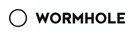评测 Oculus Quest2 及 BigScreen
偶然想到与其买一群屏幕搞分屏,不如考虑用 VR 做屏幕,而后在虚拟空间里扩展出无数个屏幕,从而实现无限分屏。可惜由于没有设备一直没有进行完善的测试
趁着装机,买了个 Quest2 进行测试
Quest 2 Part
网络环境
Quest 2 号称是性价比最高的 VR 设备,唯一的问题是需要 全程科学上网
与常规的外网应用要求不同,Quest 2 在 Wifi 中设置代理并不会影响系统连接,只有浏览器会通过设置的代理发出请求。因此为了确保 Quest 2 正常联网,需要极高的网络环境。
一般有两种方式保证联网
- 路由器全局代理:在路由器上安装工具,设置透明代理
- Quest 2 安装代理:需要首先开启开发者模式并安装应用
由于总体对网络要求极高,因此建议路由器做代理确保可访问性。
应用安装
Quest 2 是安卓系统,因此可以通过 adb 安装 apk 应用。要启用 adb 首先需要开启开发者模式。通过手机或 PC 连接 Quest 2 后,可以在设置内开启开发者模式。填写开发者信息后,系统会自动开启 adb 权限。此时,通过有线连接 Quest 2 后,将会弹窗询问是否允许访问文件,选择 拒绝。而后会提示是否允许 adb 调试,选择 允许。此时,便可如同操纵安卓手机一样操纵 Quest 2。
测试发现 Quest 2 并非对所有版本的 adb 都支持,建议使用官方推荐的 SideQuest 管理 Quest 2。但当安装被列入黑名单的应用(盗版应用)时,SideQuest 会报错。此时可以进入 SideQuest 的 adb 目录,手动执行 adb install 安装应用
串流
Quest 2 可以和手机或是 PC 串流。当手机与 Quest 2 位于同一个网络中时,可以将 Quest 2 屏幕投影至手机观看。
而连接 PC 则要求电脑具有一个较新的显卡(Nvidia 970+),这也意味着 Mac 或是 Surface 用户与 Quest 2 无缘。安装客户端后(安装过程需要联网下载 5G 的文件),而后有两种连接方式
- 有线连接:在关闭 Air Link 后,使用 USB3 数据线连接,而后 拒绝 文件访问,进入有线串流模式
- 无线连接:在实验功能打开 Air Link,确保电脑和 Quest 2 位于同一个网络,进行配对,进入无线串流
无论是手机还是电脑的无线串流,都依赖于路由器性能,建议使用贵点的路由器。另外值得注意的是,有线和无线串流是完全互斥的,需要手动开关 Air Link 来确保连接成功
光剑
1.17 可以通过 BMBF 安装第三方歌曲,更新的版本则不支持
BigScreen Part
BigScreen 是元宇宙中的电影院,各地的用户可以通过 BigScreen 共享自己的屏幕或是视频,一同在虚拟环境中观看。
其中,BigScreen 支持将屏幕投影到房间中(当存在多个屏幕时,可以分别投影),因此如果如果有多个屏幕,可以将他们移入至元宇宙中。投影依赖于系统已经识别成功的屏幕,通常需要真实插上多个屏幕才能使得系统将屏幕扩展为 N 份。一般可以使用诱骗器欺骗电脑插上了新屏幕,但这需要硬件设备。
一个简单的虚拟出假桌面的办法是使用 usbmmidd,这个工具可以通过驱动添加虚拟屏幕,从而在没有额外屏幕的情况下向 BigScreen 投影扩展屏幕
最终体验
Quest 2 并不能很好地替代多个显示器,一方面是分辨率问题导致屏幕拉小时看不清内容,屏幕拉大又太占据空间;另一方面 VR 眼镜本身较重,再加上镜片对视角要求苛刻,在未对正时会较为模糊;同时,Quest 2 本身不轻的重量加上不太合适的受力往往会导致眉骨部分酸痛,难以长时间佩戴。
目前还有一款号称 5K 分辨率的 arpara 5K,可能会有更好的体验(裸机只是一个显示器,需要额外购买陀螺仪,整体价格较高)




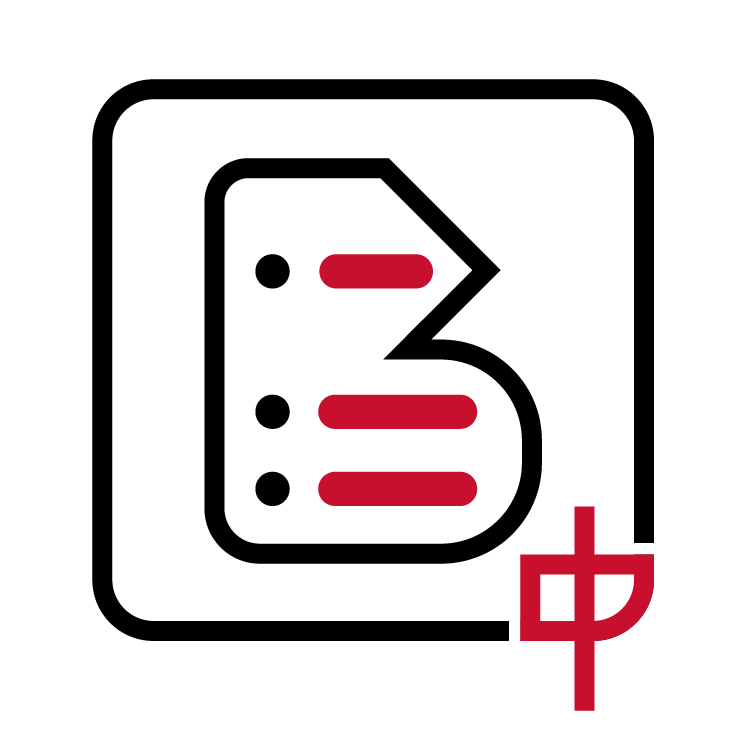 中文博客导航
中文博客导航
 萌ICP备20213456号
萌ICP备20213456号